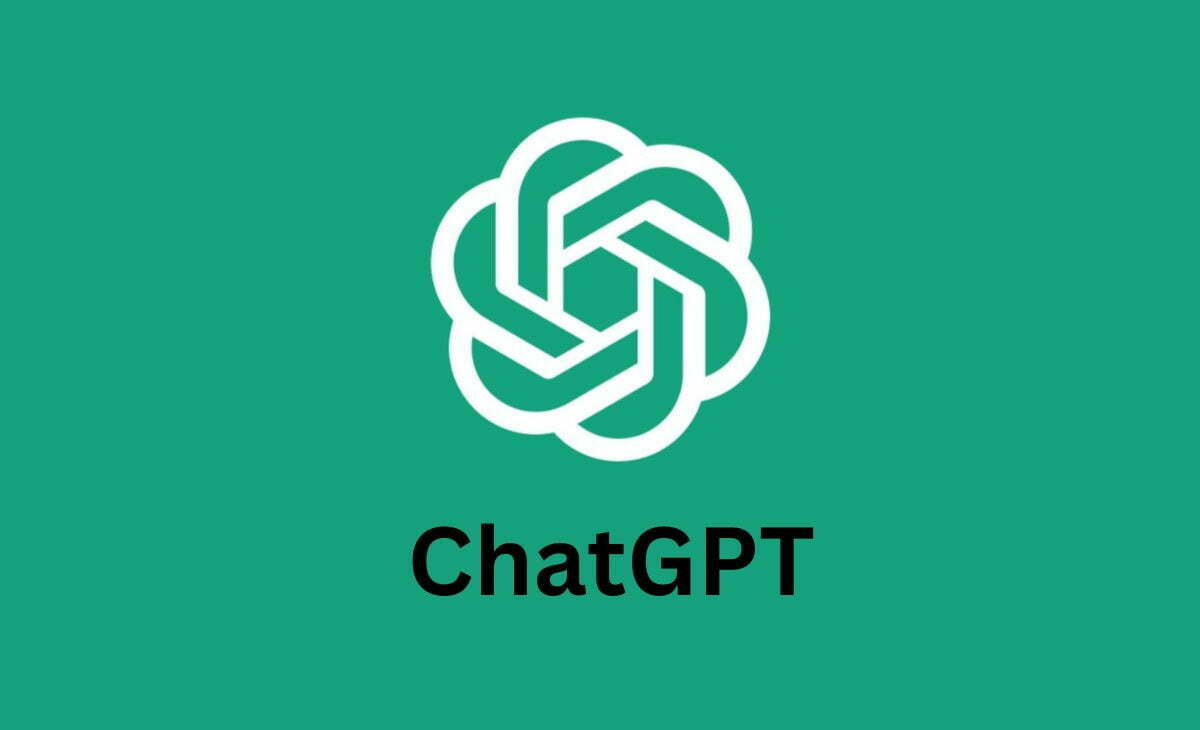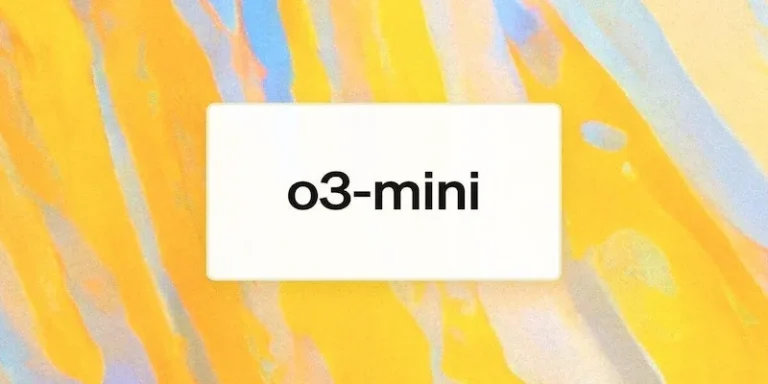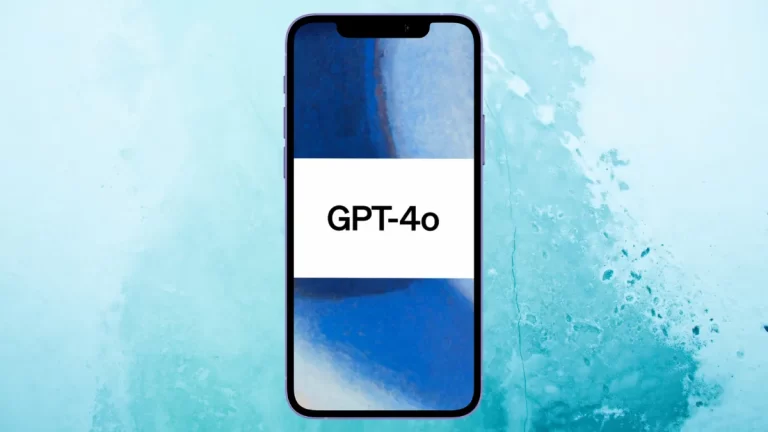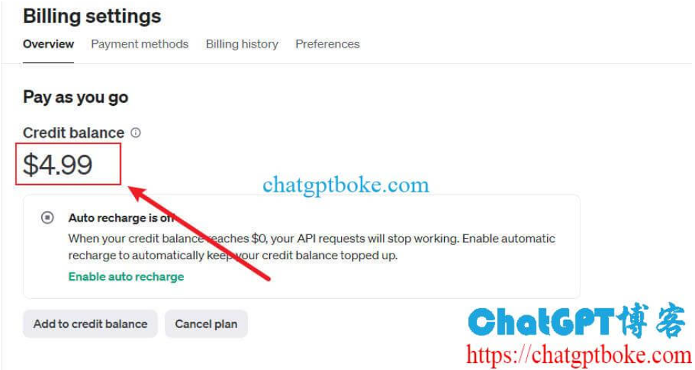如何修复Bad Gateway Error 502错误
现在人工智能已经越来越多地成为许多人日常生活和工作过程的一部分,ChatGPT 中断可能会产生很大的影响。很多人都倾向于这个新的突破,这意味着ChatGPT 现在可以帮助全球的人们编码、集思广益和起草文字。
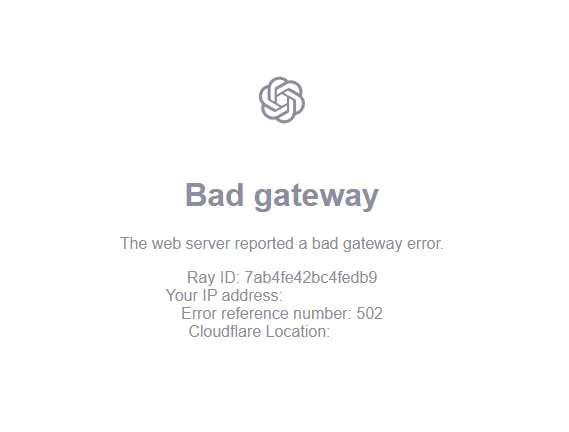
如果您收到 ChatGPT Bad Gateway 错误,您会希望尽快解决它。您可以尝试一些方法来解决问题,尽管您可能只需要坐视它。大多数订户不熟悉此错误,并想知道其原因以及如何修复。因此,在本文中,晓得博客将解释 ChatGPT Bad Gateway 错误及其修复方法。
推荐:ChatGPT账号购买GPT-4模型支持ChatGPT Plus会员账号购买
ChatGPT Bad Gateway 502 解释
ChatGPT 没有遇到 Bad Gateway 错误。可能是面临服务器端问题或容量问题。它面临一个可能暴露用户聊天记录的错误问题,威胁到 OpenAI 客户的隐私。
但许多人在 Twitter 上表达了他们对购买 ChatGPT Plus 计划后突然关闭 ChatGPT 感到沮丧。尽管如此,用户声称他们仍然在操作 ChatGPT 时遇到问题,因为他们收到“错误网关”的错误消息。
你能修复 ChatGPT Bad Gateway 错误吗?
如果您一直看到 ChatGPT Bad Gateway 错误,这可能与最近的 ChatGPT 中断有关,该中断是在报告允许某些用户查看其他人的对话历史记录的错误后发生的。为了阻止这种情况发生,OpenAI 关闭了 ChatGPT,暂时拒绝访问。
Bad Gateway 错误是由于网络或服务器引起的错误。但是,有时客户方面也会出现问题,这可能会导致访问 ChatGPT 时出现问题。虽然,您仍然可以按照下面提到的几种方法解决此问题:
访问 OpenAI 的状态页面
如果您在尝试访问 ChatGPT 时遇到错误,那么您应该做的第一件事就是访问OpenAI 的状态页面。这将清楚地表明服务器是否存在错误或您的前端是否存在问题。您也可以访问 OpenAI 的官方推特,查看是否有任何关于服务器问题的通知。
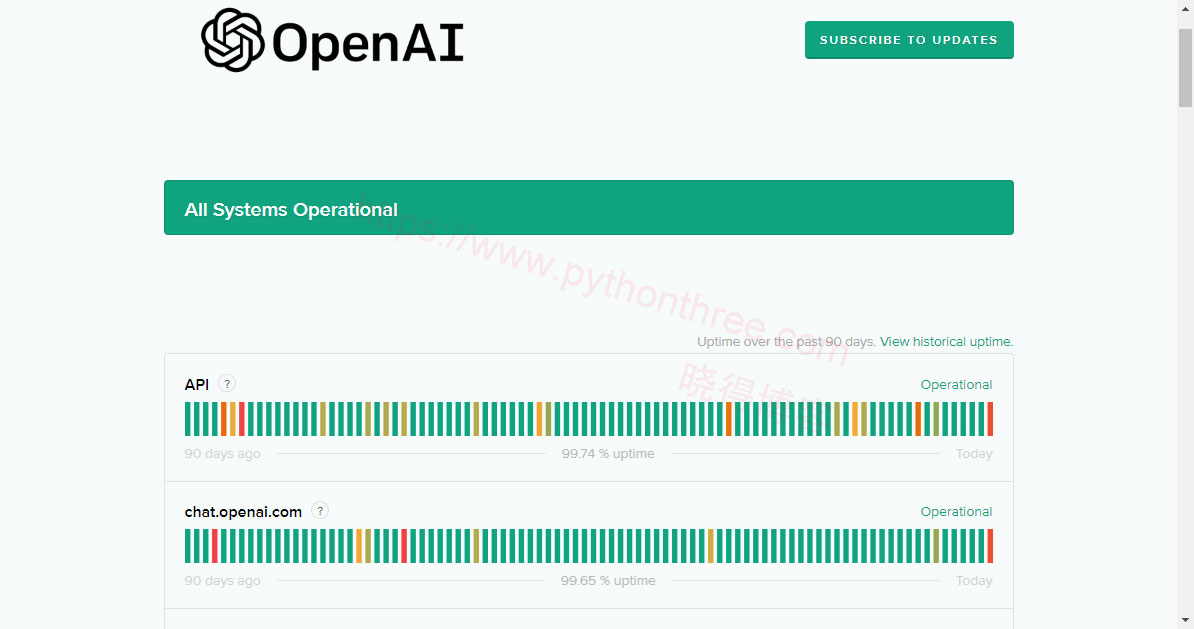
注销和登录
您可以做的另一件事是注销您的 OpenAI 帐户并等待大约 15 到 20 分钟;超载会导致访问 ChatGPT 时出现问题。因此,您应该等待几分钟,然后再次尝试登录。
重新加载您的页面
如果您在 ChatGPT 上遇到 Bad gateway 错误,您应该尝试重新加载您的页面。服务器当前超载的可能性很高。因此,重新加载网站可能会帮助您回来。
清除损坏的数据和文件
损坏的数据和文件会导致浏览器出错。因此,您应该尝试按照以下方法清除这些损坏的数据:
启动浏览器,点击右上角的三个点,点击“更多工具”并选择“清除浏览数据”在清除浏览数据下,选择您喜欢的时间范围并勾选所有这些选项(缓存图像、浏览历史记录和 cookie 及其他)现在,单击“清除数据”,您的 cookie 将从浏览器中删除。
推荐:[100%可用]如何将ChatGPT升级ChatGPT Plus?(附详细步骤)
删除第三方扩展
有时,第三方扩展可能会损坏或包含错误代码,这可能会导致服务器取消脚本和查询。通过停用这些扩展,您可以解决此问题。
如果您的浏览器上有多个扩展程序,您可以开始一个一个地停用它们并找出导致问题的那个。找到损坏的扩展程序后,您可以将其从设备中永久删除,以避免将来出现任何问题。
总结
以上是晓得博客为你介绍的如何修复Bad Gateway Error 502错误的全部内容,Bad Gateway 是网络/服务器中导致的错误,限制用户访问站点。这些问题通常是由于浏览器问题、服务器过载和防火墙阻塞引起的。我们希望这些解决方案可以帮助您修复设备上的 502 Bad gateway 错误。
推荐:ChatGPT使用教程